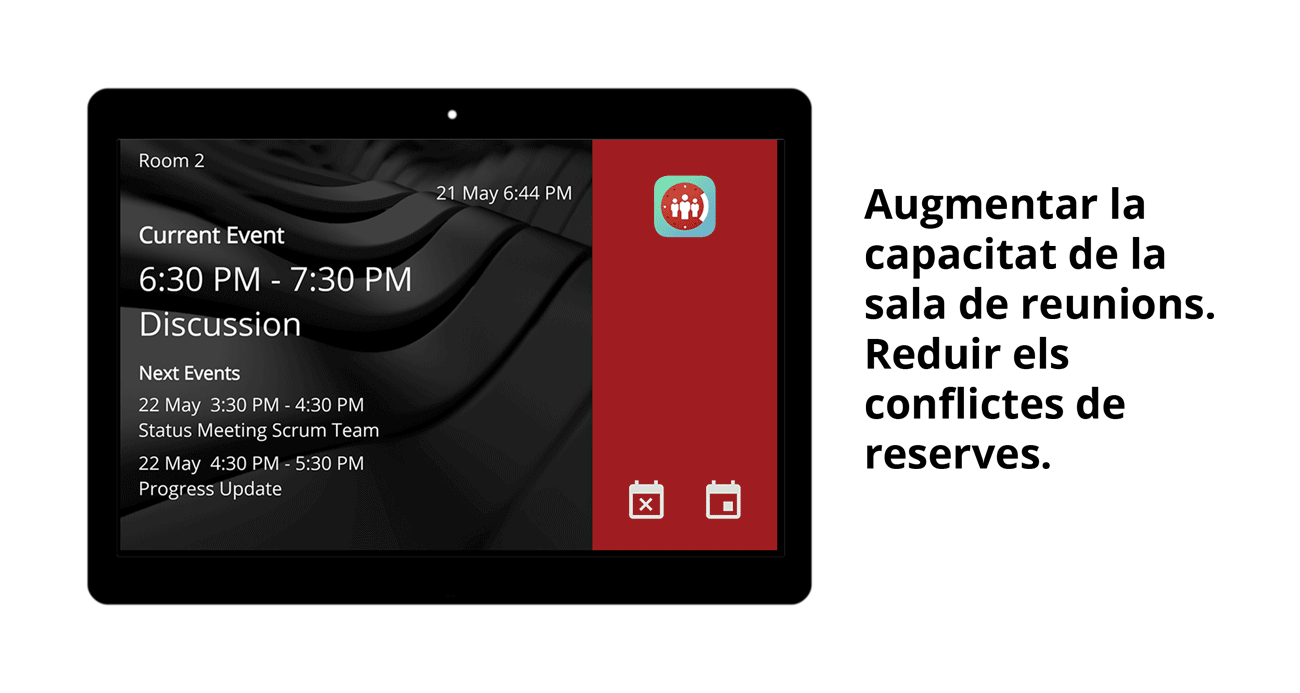


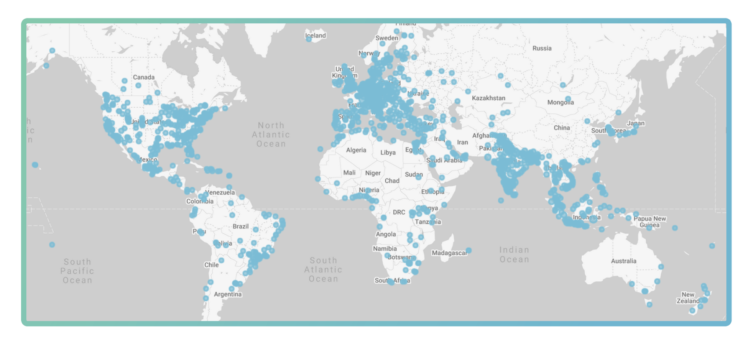
“I am very happy with the App. So far we have not had any issues or problems to speak of. Getting set up with your app was quick, simple and very streamlined. This solution has allowed our office to move away from printed schedules for the conference rooms to a fully digital setup. Everyone here really likes the new conference room displays.”

Amb una mirada ràpida, podeu veure els esdeveniments i la disponibilitat del recurs en curs i propers. També podeu localitzar la sala de reunions correcta o trobar una habitació lliure per programar una reunió o controlar el vostra pòpia agenda en temps real.
Podeu integrar calendaris sense problemes amb l’horari de la sala de reunions. Connecteu-vos instantàniament a calendaris a través de Microsoft Exchange, Outlook 365, calendari de Google, un fitxer ICS local o qualsevol URL del calendari d’Internet.
Personalitzeu l’aparença de la app amb la font del text y colors de fons que trieu. Adapteu la mida a la pantalla perquè coincideixi amb el tema de la vostra empresa o el vostre recurs. Amb l’aplicació premium, també podeu afegir el vostre logotip i afegir-hi una imatge de fons.
Meeting Room Schedule protegeix la visualització del calendari digital de qualsevol interacció externa. Registra i habilita la protecció amb una contrasenya des del mode de quiosc.
Redueix els retrassos i utilitza eficaçment els recursos de la sala disponible marcant l’opció Check-In. L’habitació es desbloquejarà automàticament si ningú apareix. El botó Release permet que l’amfitrió informi de la disponibilitat de la sala si la reunió acaba abans.
Podeu integrar calendaris sense problemes amb l’horari de la sala de reunions. Connecteu-vos instantàniament a calendaris a través de Has trobat una sala buida i vols reservar-la immediatament? Es poden reservar reunions espontànies in situ des de la tauleta de visualització de l’agenda.
Meeting room schedule permet mostrar la informació de la reunió en qualsevol idioma. Amb la subscripció premium, podeu definir encapçalaments estàtics com ara “Current Event”, “Next Event”, “Currently Available” etc en el llenguatge que preferiu.
Poseu-vos en contacte amb nosaltres per obtenir més informació i si voleu integrar un dispositiu nou.
Qbic TD 1050, Qbic TD 1070, Philips 10BDL4151T/10BDL4551T/10BDL3051T, Hopestar HP1020T, elc (WA1022, WA1012T, WA1053 NFC/RFID), Queedji TAB10s, Geekland GK-1052PL, ALLNET LED 10″ RK3288/RK3568, ALLNET LED 13″ RK3288/RK3399, ALLNET LED 15″ RK3399/RK3288.
Meeting Room Schedule permet que qualsevol persona d’una empresa o organització pugui veure instantàniament l’horari d’un recurs o event. És perfecte per organitzacions on les reunions es duen a terme de forma continuada i les col·lisions d’horaris són part de la vida quotidiana de l’empresa.
Meeting Schedule és molt fàcil de configurar i fer servir:

Aconsegueix l’app a través de Google Play Store Meeting Room Schedule
L’aplicació Meeting Room Schedule et permet explorar les diferents funcions de l’app en una versió demo construïda amb informació fictícia.
Trobaràs a la pantalla principal una simulació mitjançant la versió demo d’una agenda digital. Juga amb les diferents opcions i descobreix que t’ofereix l’app Meeting Room Schedule. Un cop finalitzat el registre pots connectar el teu calendari personal o de l’empresa amb el dispositiu.
El registre és obligatori per utilitzar la Meeting Room Schedule i mostrar el teu calendari o agenda digital en qualsevol dispositiu. Pot registrar-se en ràpids i senzills passos utilitzant una adreça de correu electrònic vàlida.
Meeting Room Schedule suporta dades de Calendaris en diversos formats i fonts i les integra al dispositiu en forma d’agenda digital. Per tant pots connectar-lo a MS Exchange, Office 365, Google Calendar o de la mateixa manera que pots fer servir un document .ics disponible en el teu dispositiu o accessible a través d’internet.
Troba diferents aplicacions amb Calendari intel·ligent aqui.
Tria la connexió que s’adapti als requeriments de la teva empresa o sala de reunions concreta i configura com s’explica en endavant. No obstant això, si segueixes trobant dificultats per configurar el la teva agenda digital, si us plau pots sentir-te lliure de contactar amb nosaltres a través de support@scheduledisplay.com Alternativament, pots xatejar a través d’aquesta mateixa web.
Abans de res si ja tens un compte Microsoft Exchange, connectar Meeting Room Schedule des del teu dispositiu al teu calendari pot ser molt ràpid i fàcil.
Les dades del teu calendari apareixeran en el teu dispositiu tablet en forma d’agenda digital.
Per saber més sobre les diferents opcions de connexió amb el servidor exchange, consulta Get connected to using Microsoft Exchange
Un recurs pot tenir un calendari fix fora de les modificacions en temps real. Per aquests requisits pots utilitzar la Meeting Room Schedule per connectar a un servidor local en format .ics. Des que gairebé tots els sistemes de dades de calendari permeten exportar a format .ics, aquests poden estar disponibles instantàniament.
Així que pots connectar un calendari estàtic en uns pocs i simples passos:
Conseqüentment apareixeran les dades del calendari en el dispositiu tablet.
Meeting Room Schedule permet connectar qualsevol document .ics publicat en qualsevol ubicació web. Per tant pots connectar qualsevol document guardat en Dropbox o a l’adreça .ics del teu calendari Outlook.
Per saber més sobre com aconseguir una adreça URL .ics per Dropbox i Outlook 365 fes click aqui.
Necessites l’adreça URL assenyalant l’arxiu .ics i connectar amb el calendari de l’app.
Les dades del document ICS haurien d’aparèixer en conseqüència a la agenda digital del dispositiu tablet.
Meeting Room Schedule pot integrar sense problema el calendari procedent de Google Calendar i mostrar-lo al teu dispositiu Android.
Has de afegir el compte Google als comptes del teu dispositiu perquè l’app pugui accedir al calendari. Si encara no tens el teu compte Google configurat en el teu dispositiu pots seguir els passos descrits aqui. Per mostrar la informació del teu calendari a la Meeting Room Schedule, segueix els passos següents:
Les dades del calendari seleccionat ara han de aparèixer al menú principal.
La programació de la sala de reunions ofereix diverses opcions de personalització per modificar la pantalla i ajustar-se a les necessitats de la tauleta. Toqueu la pantalla principal per accedir al menú per anar a Configuració> Configuració d’estil. Aquí podeu ajustar l’aspecte de la pantalla i adaptar l’esquema de colors al tema de la vostra empresa. L’aplicació us permet canviar la configuració del tipus de lletra, així com el color de fons i de text de les diferents seccions de la pantalla principal.
A més, inclou la funció de penjar un logotip personalitzat i una imatge de fons. Per tant, la visualització de l’aplicació es pot adaptar a les vostres necessitats de marca activant aquestes opcions de personalització.
Un cop la funció està activada i habilitada des dels ajustos de l’administrador els botons de Check-in i Release seran visibles a la pantalla principal. El temps d’auto-release és una opció que permet administrar el temps que una sala de reunions romandrà reservada fins que els participants no facin el Check-in.
Ara les funcions de Check-in i Release, es mostraran per als esdeveniments a la pantalla principal de l’agenda digital.
Aquesta funció ha de ser comentada amb suport prèvia activació. Pregunta pels nostres documents de formació a través del mail support@scheduledisplay.com
Book Room és una funció excel·lent per a reunions espontànies.
Ara el botó de Book Room apareixerà a la pantalla principal. Quan el recurs o sala de reunions estigui disponible i no hagin més esdeveniments en els propers 30 minuts.
La programació de la sala de reunions us permet mostrar les dades del calendari en qualsevol idioma. A més, l’aplicació permet definir noms de capçalera com ara “Esdeveniment actual”, “Esdeveniments següents” i “Actualment disponible” en qualsevol idioma preferit.
Les capçaleres es mostraran a partir d’ara tal com es defineix a Configuració d’administració. A més, també podeu definir el nom de la sala de reunions en qualsevol idioma que vulgueu des de Configuració d’administració.
Kiosk mode prevé qualsevol tipus d’accés no autoritzat o interacció a la teva agenda digital a través del dispositiu.
Configura una paraula clau per habilitar la funció Kiosk Mode i mantingues el teu dispositiu segur.
Kiosk mode estarà ara activat al dispositiu, per tant requerirà una contrasenya per modificar qualsevol punt així com per sortir de l’aplicació Meeting Room Schedule.
Desk Sharing es va convertir en una necessitat per a moltes empreses a l’edat de Covid-19. A causa de les autoritzacions de seguretat, hi ha menys espais disponibles a les oficines de planta oberta. Per tant, diversos empleats comparteixen el mateix lloc de treball. Tots els escriptoris / estacions de treball compartits es creen a Microsoft 365 / Exchange / GSuite i tenen una sala de reunions de calendari automatitzada. Aquesta és la base de la nostra solució, que ofereix diverses opcions. Cada oficina es pot convertir en una oficina intel·ligent (Smart Office).
Des del punt de vista de la companyia, la compartició de taulells ajuda a mantenir la força laboral segura durant la pandèmia. La traçabilitat mitjançant l’ocupació ajuda en el cas d’una prova positiva. Les possibles cadenes de transmissió es poden comprovar amb més facilitat. A la llarga, reduir l’espai d’oficines comporta un estalvi de costos. Desk Sharing promet als empleats més flexibilitat i eficiència per tal de conciliar la presència i el despatx a casa.

No hi ha personal a la zona de recepció? No teniu control sobre les entrades i sortides? Passa al següent nivell.
Moltes petites i mitjanes empreses no tenen cap solució digital per gestionar els fluxos d’empleats i visitants.
Amb Sign In & Visitor Register podeu transformar qualsevol oficina en una oficina intel·ligent (Smart Office) en poc temps.
Per a què?
La nostra solució necessita una tauleta a la zona d’entrada i etiquetes nfc per als empleats. Tindreu les dades disponibles al núvol per si no es pot evacuar la tauleta. Els administradors poden configurar l’aspecte de la pantalla de benvinguda i configurar totes les notificacions per correu electrònic.
Demaneu funcions addicionals, ja que n’afegirem de noves de manera permanent. Voleu exportar el full de temps per a la nòmina? Buscador de vies? Informes personalitzats? Només cal que ho demaneu!

email: support@scheduledisplay.com
Alternativament, si us plau introdueix les següents dades i et contactarem